网站首页互联网 >正文
想象一下,拥有一个个人助理,它不仅能理解你的工作,还能帮助你更快、更高效地完成工作。这正是MicrosoftCopilot所提供的。Copilot旨在与Microsoft365应用程序集成,它利用生成式AI来提高你的工作效率。本指南将向你介绍Copilot的功能、安装过程和实际应用,确保你充分利用这一创新工具。
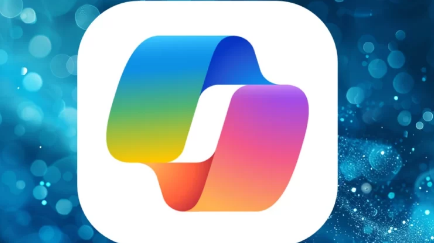
开始使用MicrosoftCopilotAI
与ChatGPT等独立的AI助手不同,Copilot可与您最喜爱的Microsoft应用程序无缝集成,提供实时信息访问,并允许您以前所未有的效率处理复杂的任务。
MicrosoftCopilot有两个版本:免费版和专业版。免费版使用GPT-3.5,而专业版利用GPT-4的高级功能。专业版提供增强功能,包括卓越的数据保护和隐私保证。选择最适合您需求的版本时,请考虑您的具体要求和预算。
安装MicrosoftCopilot非常简单。只需按照以下步骤操作即可:
打开首选的Microsoft365应用程序
导航至“插件”部分
搜索“MicrosoftCopilot”并点击“安装”
在应用程序设置中激活Copilot
通过这个简单的过程,您很快就能释放Copilot的强大功能。
掌握有效提示写作的艺术
要充分利用MicrosoftCopilot,了解有效提示的技巧至关重要。四步提示公式是您成功的关键:目标、背景、期望和来源。例如,在起草电子邮件时,请指定您的目标(起草电子邮件)、提供背景(收件人详细信息和目的)、设定期望(所需的语气和长度)并提及任何相关来源(以前的电子邮件或文档)。通过遵循此公式,您将释放Copilot的全部潜力。
MicrosoftCopilot在各种Microsoft365应用程序中大放异彩,让您可以更聪明地工作,而不是更辛苦地工作。
在Excel中,Copilot擅长数据分析和可视化。它可以生成数据透视表和图表,使解释复杂数据集变得更加容易。想象一下,让Copilot分析您的销售数据并创建一份视觉上有吸引力的报告——这就像手边有一位数据分析师。
说到Word,Copilot是您终极的写作伙伴。无论您是起草报告还是总结会议记录,Copilot都能简化流程。提供草稿,然后观察Copilot对其进行完善,确保清晰度和连贯性。
在YouTube上观看此视频。
使用PowerPoint中的Copilot可以轻松创建专业的演示文稿。只需输入您的文本,Copilot就会生成带有引人注目的设计元素的精美幻灯片。告别手动创建幻灯片的麻烦。
在Outlook中,Copilot将成为您的电子邮件专家和任务管理器。指定电子邮件的语气和内容,Copilot将撰写一份精美的草稿。它还可以帮助您组织任务,确保您随时掌握自己的日程安排。
OneNote用户一定会喜欢Copilot增强笔记记录体验的方式。它可以总结笔记并创建可操作的待办事项列表。会议结束后,让Copilot突出显示要点并生成后续步骤列表,确保不会遗漏任何细节。
实际应用:Copilot的实际应用
在实际场景中应用MicrosoftCopilot的可能性是无穷无尽的。以下是几个示例:
在Excel中使用Copilot分析季度财务数据并识别趋势
在Word中,利用Copilot起草全面的项目提案
在PowerPoint中,让Copilot为客户会议生成引人入胜的演示文稿
在Outlook中,让Copilot在关键销售电话后起草一封后续电子邮件
在OneNote中,要求Copilot总结头脑风暴会议记录并确定行动项目的优先顺序
通过利用MicrosoftCopilot的强大功能,您将简化工作流程、提高工作效率并在所有Microsoft365应用程序中取得更好的结果。拥抱这款由AI驱动的生产力伴侣,体验工作效率的新时代。
版权说明:本站所有作品图文均由用户自行上传分享,仅供网友学习交流。若您的权利被侵害,请联系我们
相关文章:
- 2024-07-23全面的Excel财务数据分析工作流程
- 2024-07-23如何使用Claude3AI自定义指令功能
- 2024-07-23如何使用AgentScope拖放式UI构建AI应用程序
- 2024-07-23如何使用AgentScope拖放式UI构建AI应用程序
- 2024-07-23探索iOS18的主要功能和重新设计的应用程序
- 2024-07-22OpenAI发布全新ChatGPT-4oMiniAI模型
- 2024-07-22iOS18Beta4苹果这次会带来什么惊喜
- 2024-07-22新的Excel公式可改善您的电子表格计算
- 2024-07-222024年如何快速学习新的复杂技能
- 站长推荐
- 栏目推荐
